آیا هنگام تلاش برای به روز رسانی ویندوز، خطای 0x80070643 را دریافت می کنید؟ این یک مشکل آزاردهنده است که صرف نظر از اینکه چقدر سعی می کنید یک به روز رسانی را "تکرار مجدد کنید" همچنان ادامه دارد. ما به شما نشان خواهیم داد که چگونه کد خطای 0x80070643 را برطرف کنید.
Windows Update میتواند گاهی اوقات کد خطای 0x80070643 را هنگام بهروزرسانی اجزای سیستم مانند Windows Defender و Microsoft .NET Framework به آخرین نسخههایشان نمایش دهد. به ندرت، هنگام نصب بهروزرسانیهای با کیفیت و تجمعی سیستم ویندوز نیز نمایش داده میشود.
خطای 0x80070643 ممکن است به دلایل مختلفی نشان داده شود. به عنوان مثال، ممکن است به دلیل یک نمونه باگ سرویس Windows Update یا نصب خراب دات نت فریم ورک باشد. دستورالعملهای زیر را برای عیبیابی و رفع کد خطای Windows Update 0x80070643 در ویندوز 10 و 11 دنبال کنید.
1. Windows Update Services
را مجددا راه اندازی کنیدBITS (مخفف Background Intelligent Transfer Service)، Windows Update Service و Cryptographic Services سرویسهای مربوط به سیستم هستند که Windows Update برای عملکرد صحیح به آنها نیاز دارد. آنها گاهی اوقات ممکن است اشکال داشته باشند یا از کار بیفتند و خطای نصب 0x80070643 را ایجاد کنند.
با راهاندازی مجدد هر سه سرویس با استفاده از برنامه خدمات، آن را رد کنید. برای انجام این کار:
1. کلید ویندوز+ Rرا فشار دهید تا کادر Run باز شود. سپس، services.mscرا تایپ کنید و Enterرا فشار دهید.
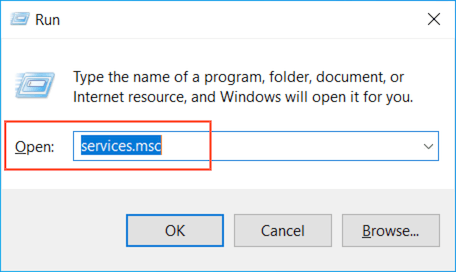
2. روی Background Intelligent Transfer Serviceکلیک راست کرده و Restartرا انتخاب کنید. اگر گزینه خاکستری به نظر می رسد، شروعرا انتخاب کنید.
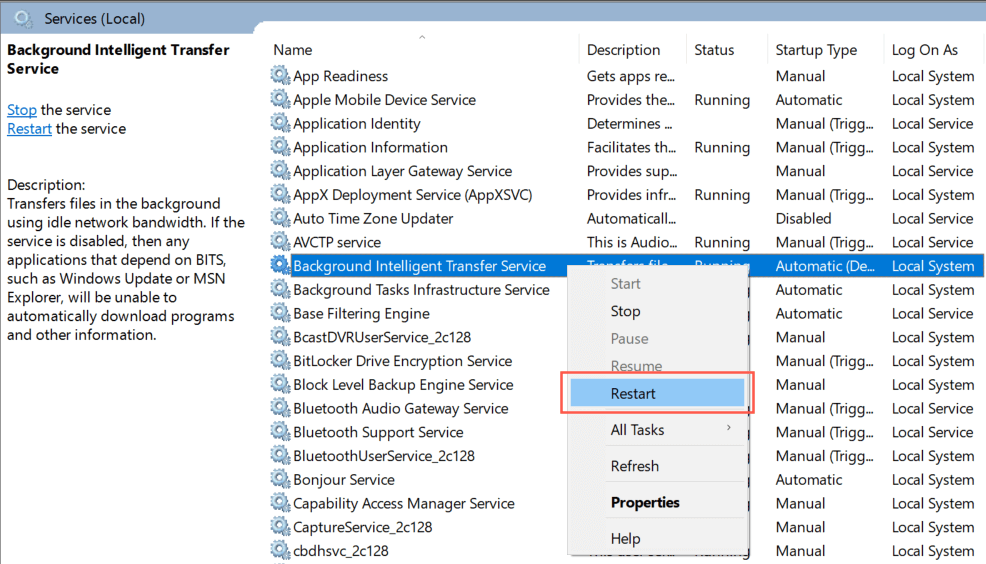
3. فهرست خدمات را به پایین اسکرول کنید و کاری را که برای Windows Updateو خدمات رمزنگاریانجام دادید تکرار کنید.
2. کامپیوتر را راه اندازی مجدد کنید و دوباره به روز رسانی را امتحان کنید
راهاندازی مجدد رایانه راهحل سریع دیگری برای رفع خطای 0x80070643 Windows Update است. اگر قبلاً این کار را نکردهاید، منوی استارترا باز کنید و روشن/خاموش>راهاندازی مجددرا انتخاب کنید. سپس به Windows Update برگردید و به روز رسانی را دوباره نصب کنید.
3. Windows Update Troubleshooter
را اجرا کنیداگر خطای 0x80070643 همچنان ظاهر می شود، عیب یاب داخلی Windows Update را اجرا کنید. این میتواند مشکلات مختلفی را که مانع از کارکرد Windows Update میشود شناسایی کند و توصیهها و رفعهای خودکار را برای رفع مشکلات مربوط به بهروزرسانی ارائه میدهد..
برای اجرای عیب یاب Windows Update:
1. Windows+ Sرا فشار دهید تا جستجوی ویندوز باز شود. سپس، Troubleshoot Settingsرا تایپ کنید و Openرا انتخاب کنید.
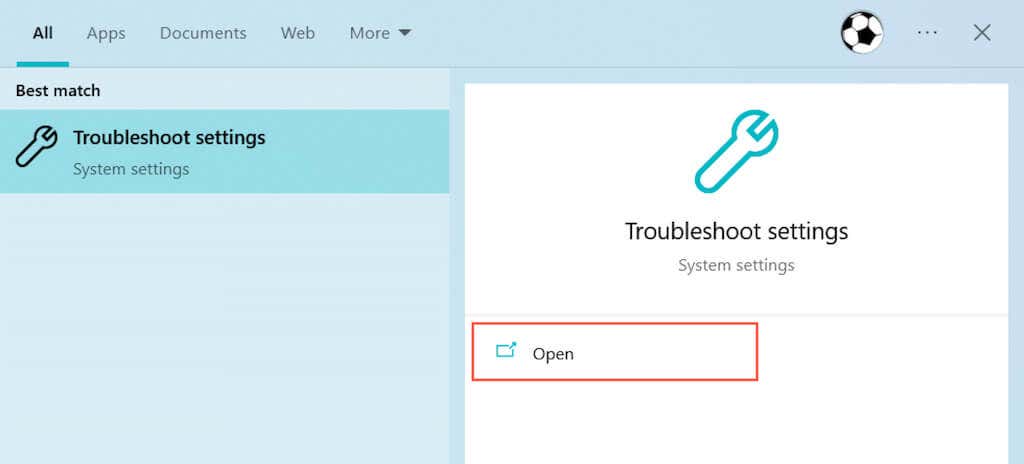
2. اضافی/عیبیابهای دیگررا انتخاب کنید.
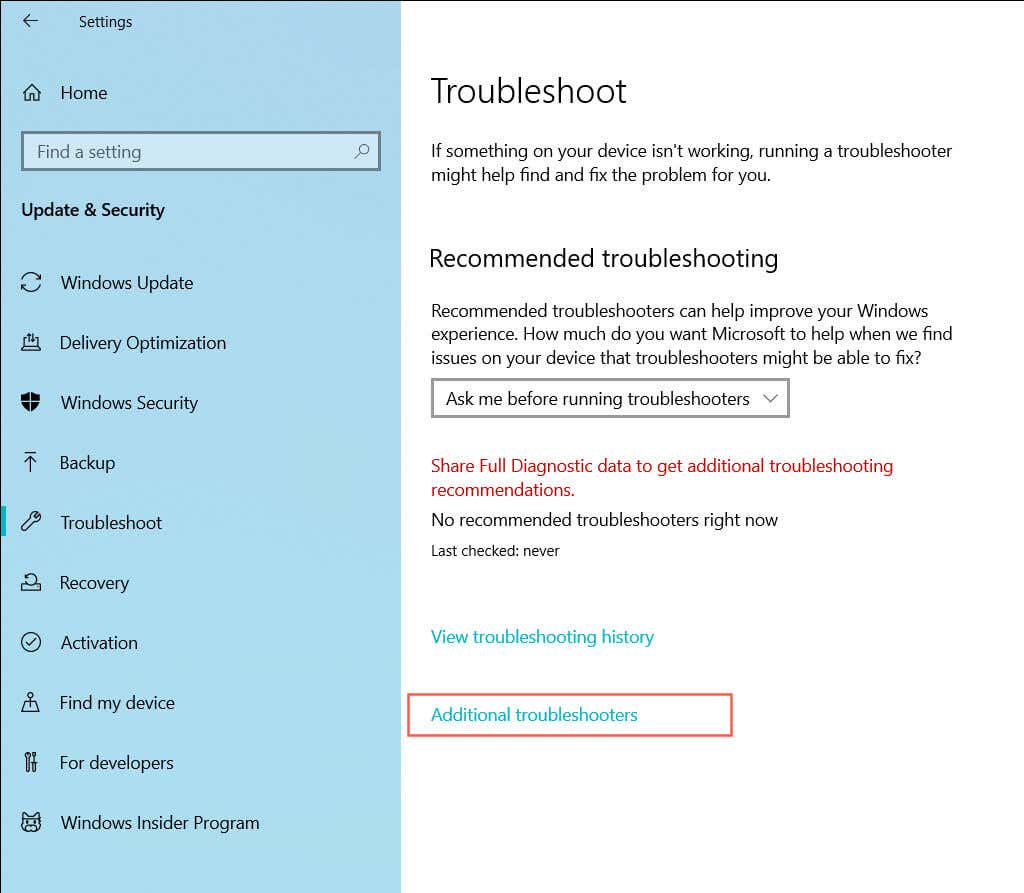
3. Runرا در کنار Windows Updateانتخاب کنید.
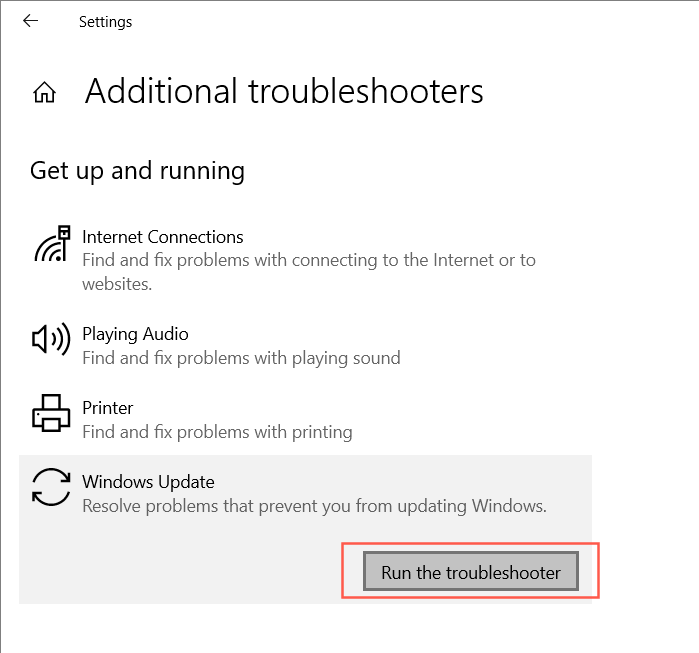
4. .NET Framework Repair Tool
را اجرا کنیدآیا خطای 0x80070643 فقط هنگام نصب بهروزرسانیهای Microsoft .NET Framework نشان داده میشود؟ اگر چنین است، ابزار Microsoft .NET Framework Repair Tool را اجرا کنید تا فایل های خراب و سایر مشکلات نصب .NET Framework فعلی را بررسی کنید.
1. ابزار تعمیر فریم ورک دات نت مایکروسافت را از وب سایت Microsoft دانلود کنید.
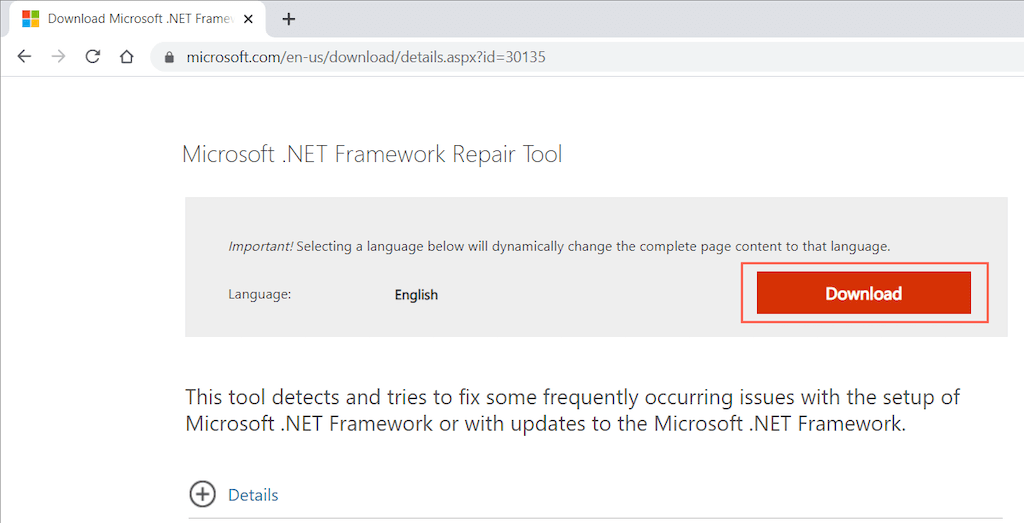
2. روی فایل دانلود شده NetFxRepairTool.exeدوبار کلیک کنید و شرایط مجوز مایکروسافت را بپذیرید. سپس، تغییرات توصیه شده را مرور کنید و بعدیرا برای اعمال آنها انتخاب کنید. هنوز از Microsoft .Net Framework Repair Tool خارج نشوید.
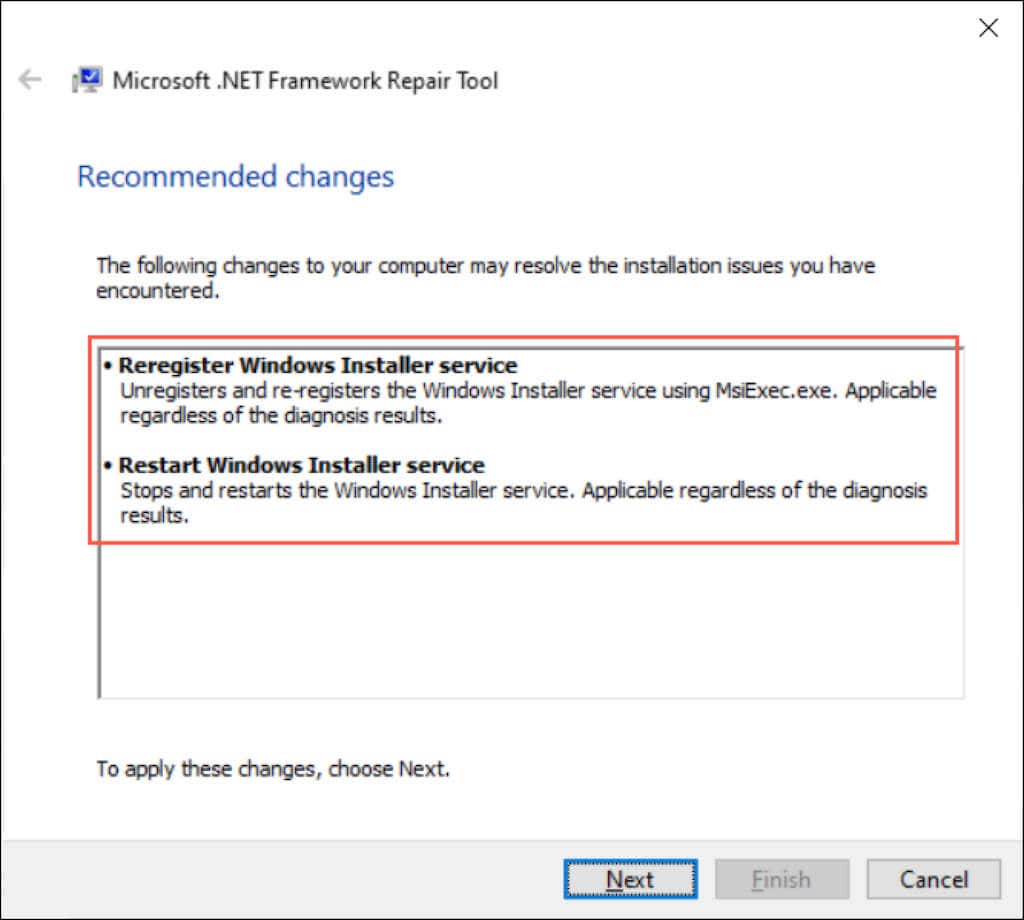
3. Windows Update را مجدداً باز کنید و بهروزرسانی Microsoft .NET Framework را دوباره امتحان کنید. اگر بهروزرسانی با موفقیت انجام شد، Finishرا انتخاب کنید تا از Microsoft .Net Framework Repair Tool خارج شوید. اگر نه، بعدیرا برای انجام عیبیابی بیشتر انتخاب کنید.
5. Windows Update
را بازنشانی کنیدWindows Update فایلها و امضاهای مختلف را در چند پوشه سیستم به نامهای «SoftwareDistribution» و «catroot2» در حافظه پنهان ذخیره میکند. داده های داخل می توانند خراب شده و خطای 0x80070643 را ایجاد کنند.
به روز رسانی ویندوز را مجبور کنید تا پوشه SoftwareDistribution و پوشه Catroot2 را دوباره ایجاد کند تا مشکلات احتمالی خرابی داده ها را از بین ببرد. برای انجام این کار:
1. منوی شروعرا باز کنید، cmdرا تایپ کنید و اجرا به عنوان سرپرسترا انتخاب کنید تا یک کنسول خط فرمان بالا را فراخوانی کنید.
2. دستورات زیر را یکی پس از دیگری اجرا کنید تا خدمات Background Intelligent Service، Windows Update Service و Cryptographic Services متوقف شود:
3. برای تغییر نام و پشتیبان گیری از پوشه های Software Distribution و Catroot2، دستورات زیر را اجرا کنید:.
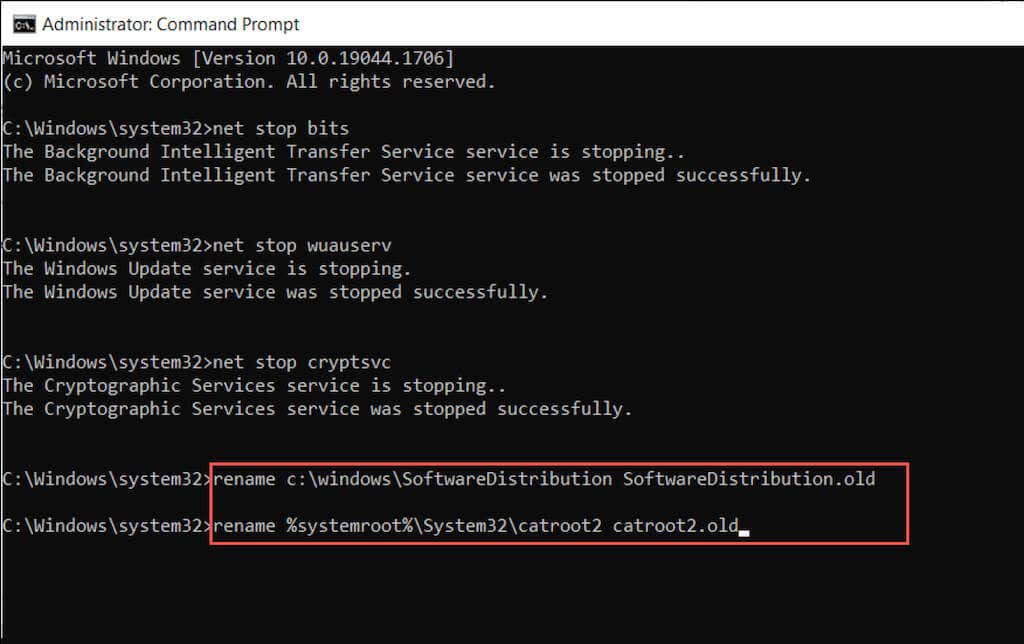
4. برای راه اندازی مجدد Background Intelligent Service، Windows Update Service و Cryptographic، دستورات زیر را یکی پس از دیگری اجرا کنید:
5. دوباره از Windows Update استفاده کنید.
6. یک بوت تمیز انجام دهید
اگر خطای 0x80070643 ادامه داشت، پس از راهاندازی کامل ویندوز، آخرین بهروزرسانیها را نصب کنید. این فرآیندی است که از تداخل سرویسهای شخص ثالث و برنامههای راهاندازی با Windows Update جلوگیری میکند. برای انجام این کار:
1. msconfigرا در کادر Run تایپ کنید و Enterرا فشار دهید. سپس، به برگه خدمات بروید، کادر کنار پنهان کردن همهمایکروسافتخدماترا علامت بزنید و غیرفعال کردن همهرا انتخاب کنید. .

2. به برگه Startupبروید و Open Task Managerرا انتخاب کنید. سپس، همه برنامه های راه اندازی غیر مایکروسافت را غیرفعال کنید.

3. کامپیوتر خود را مجددا راه اندازی کنید و Windows Update را اجرا کنید. اگر کمک کرد، مراحل 1-2 را تکرار کنید و همه موارد غیرفعال شده را دوباره فعال کنید.
7. به روز رسانی ها را از طریق کاتالوگ Microsoft Update
نصب کنیداگر راهاندازی تمیز کمکی نکرد، بهروزرسانی مشکلساز را از طریق کاتالوگ بهروزرسانی مایکروسافت نصب کنید. برای انجام این کار:
1. از Windows Update دیدن کنید و شناسه KB (پایه دانش) بهروزرسانی ناموفق را یادداشت کنید.
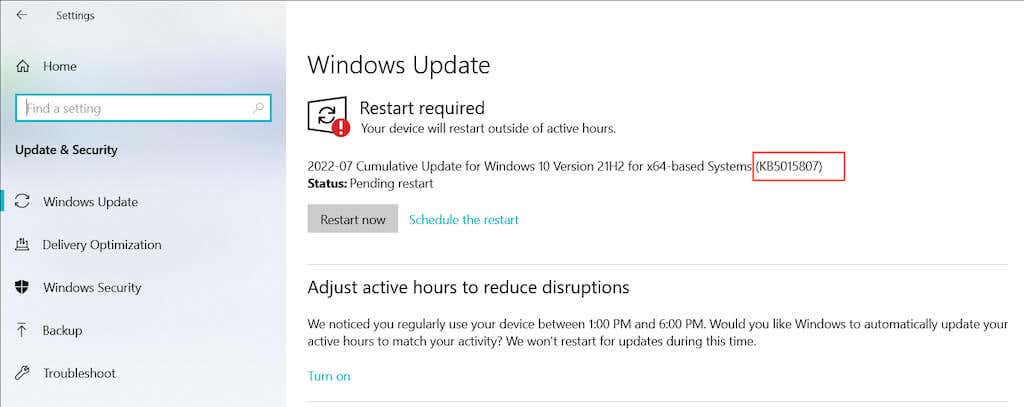
2. از کاتالوگ Microsoft Update دیدن کنید، شناسه KB را وارد کنید و جستجورا انتخاب کنید. سپس فایل آپدیت را انتخاب و دانلود کنید. مطمئن شوید با نسخه فعلی ویندوز مطابقت دارد و معماری سیستم عامل (x64، x86، یا ARM64).

3. فایل دانلود شده را اجرا کنید و تمام دستورالعمل های نصب روی صفحه را دنبال کنید. سپس، اکنون راه اندازی مجددرا انتخاب کنید تا به روز رسانی نهایی شود.
8. Windows Defender
را به صورت دستی به روز کنیداگر خطای 0x80070643 فقط برای Windows Defender بهروزرسانیهای تعاریف نشان داده شد، میتوانید بدون استفاده از Windows Update دانلود و نصب کنید..
برای انجام این کار، از صفحه به روز رسانی آنتی ویروس مایکروسافت دیفندر دیدن کنید و به قسمت آخرین بهروزرسانی اطلاعات امنیتیبروید. سپس، آخرین بسته تعریف MicrosoftDefender Antivirusرا که با معماری سیستم عامل شما مطابقت دارد دانلود کنید و فایل دانلود شده را اجرا کنید.
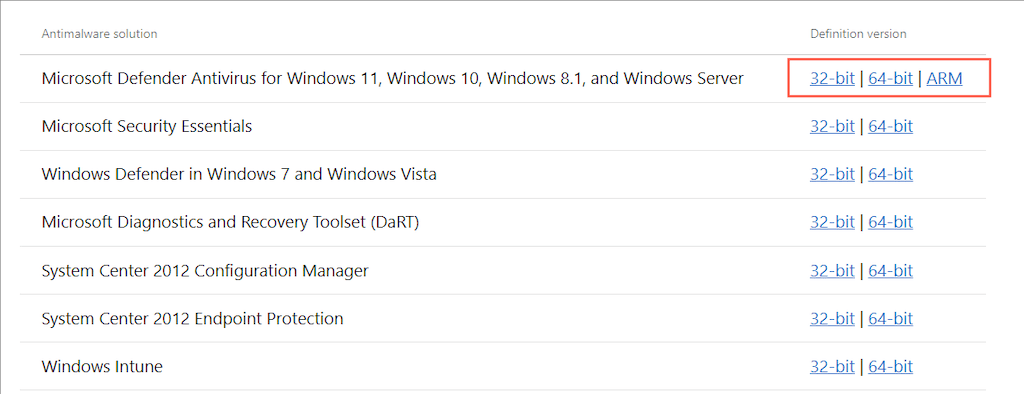
9. اسکن ضد بدافزار
را اجرا کنیدویروسهای رایانهای اغلب Windows Update را آلوده میکنند تا از نصب اصلاحات امنیتی و تعاریف ضد ویروس جلوگیری کنند. اگر خطای 0x80070643 Windows Update همچنان ظاهر می شود، ایده خوبی است که همه احتمالات عفونت بالقوه بدافزار را رد کنید.
به جای Windows Defender، استفاده از راه حل نرم افزار آنتی ویروس شخص ثالث قوی برای انجام اسکن کامل ویروسها امنترین گزینه است. برای مثال، نسخه رایگان Malwarebytes یک انتخاب عالی در شناسایی و حذف بدافزارهای سرسخت است.
10. SFC Scan یا DISM Tool
را اجرا کنیدنصب خراب ویندوز همچنین می تواند عاملی باشد و منجر به خطای Windows Update 0x80070643 شود. اجرای System File Checker و ابزار DISM می تواند به رفع مشکلات فایل های سیستم و بهبود پایداری کمک کند.
روی دکمه استارتکلیک راست کرده و Windows PowerShell (Admin)را انتخاب کنید. سپس، sfc /scannowرا تایپ کنید و Enterرا فشار دهید تا جستجوگر فایل سیستم راه اندازی شود.

بعد، دستور زیر را وارد کنید و Enterرا فشار دهید تا ابزار DISM (Deployment Image Services and Management) فراخوانی شود.
DISM.exe/آنلاین /Cleanup-Image /Restorehealth
پس از انجام هر دو اسکن، از Windows Update استفاده کنید و بررسی کنید که آیا خطای 0x80070643 تکرار میشود.
کد خطا 0x80070643 رفع شد
خطای 0x80070643 در مقایسه با سایر مشکلات به روز رسانی ویندوز یک مشکل نسبتاً ساده برای رفع آن است. به عنوان مثال، راه اندازی مجدد سرویس های مربوط به Windows Update، اجرای عیب یاب Windows Update یا پاک کردن حافظه پنهان Windows Update همیشه باید کمک کننده باشد. اگر نه، اجرای بقیه اصلاحات قطعا انجام خواهد شد. در این احتمال که هیچ یک از آنها کار نمی کند، نصب ویندوز خود را به تنظیمات کارخانه بازنشانی کنید را در نظر بگیرید.
.